- No : 12952
- 公開日時 : 2023/06/19 00:00
Control Center / Gaming Center 設定方法
はじめに
この FAQ について
この FAQ では、Control Center / Gaming Center アプリのダウンロードと設定方法へのリンクをご紹介します。
他の 「 Control Center 」 、 「 インテル® NUC ソフトウェア・スタジオ 」 につきましては、下記を参照お願いいたします。
Control Center について ( F-14RPL/14RP5/14RP7, R7-RL, RM7C-R45, UL9C-R49, ZL7C-R47 など)
対象製品 < 2023年発売 >
F-14RPL
F-14RP5
F-14RP7
R7-RL
UL9C-R49
ZL7C-R47< 2024年発売 >
A4-M
DL7C-IG-C4
DL7C-IG-C6
DX-L7LA
DX-M7L
F-14LN5LA
F-14LN7LA
F-14MTL
R6-MT
RL7C-R45-4
XL7C-R45-6
XL7C-R46-6
ZL9C-R47-C7- ゲーム用ノートブック PC 向けインテル® NUC ソフトウェア・スタジオ について ( UL7C-AA2 / AA2 US / AA3 / AA3 US )
- Intel® NUC Software Studio - GALLERIA Gaming Center について ( UL7C-R36/R37 )
- プリインストールバージョンと違うバージョンをインストールすることはできません。
故障の原因となります。 - ダウンロードしたファイル名とインストール後の名称が相違する場合があります。
例) ダウンロード ファイル名: Control Center
Windows アプリ メニュー: Gaming Center
バージョンを確認する
[ Device Information ] をクリックします。
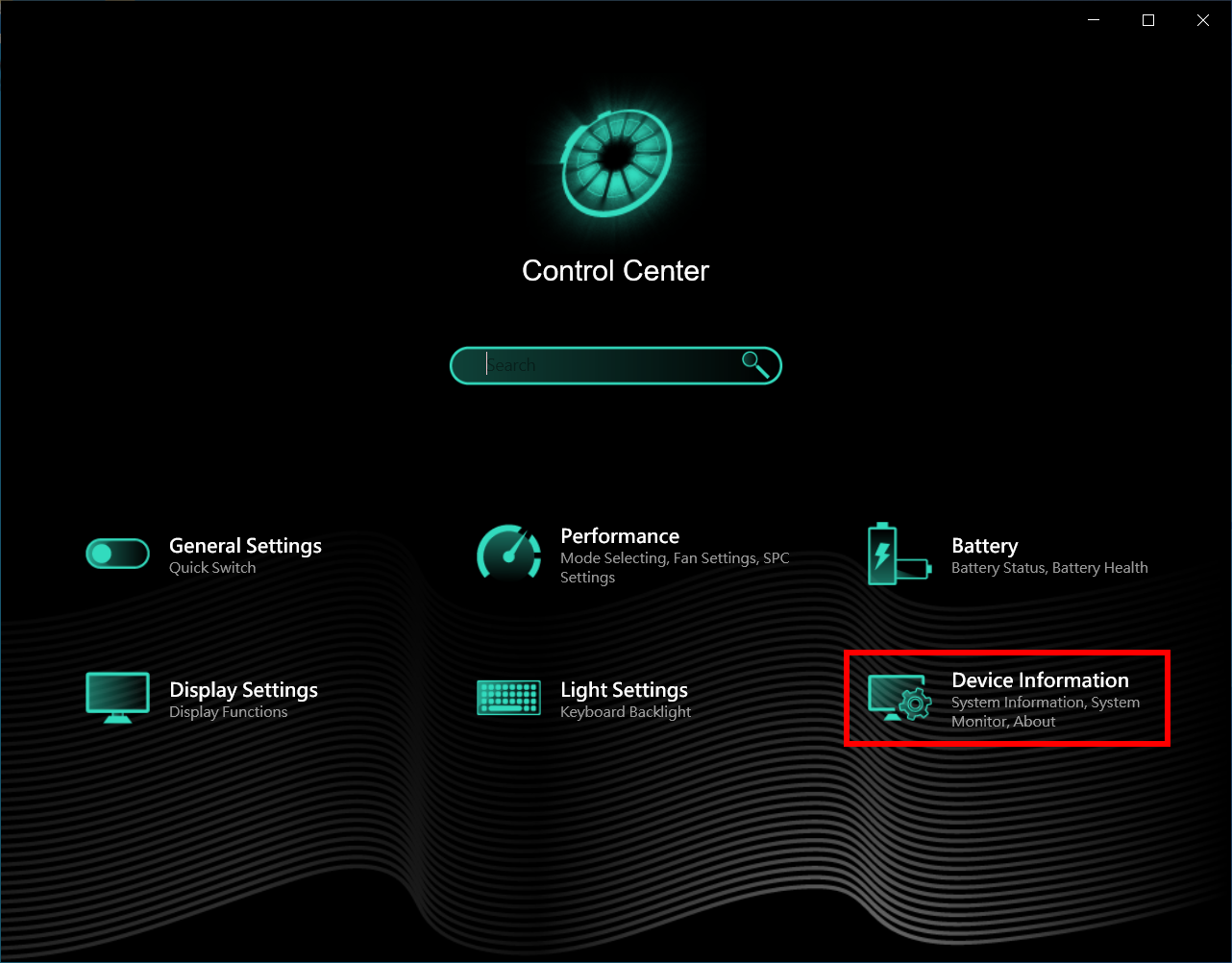
[ About ] をクリックします。
バージョンが 「 3.1.6.0 」 であることを確認します。
※ ここで言語を変更することができます。
選択肢に 「 ja-jp 」 が無い場合は変更することができません。「Language」 欄、現在の使用言語をクリックします。
この例では、 [ en-us ]。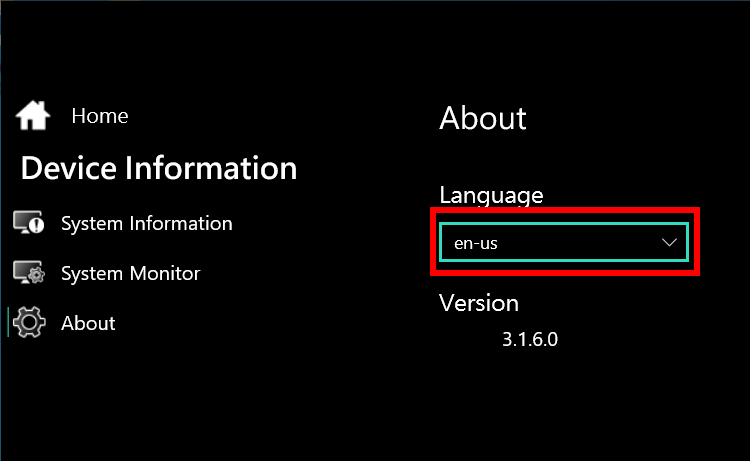
使用可能な言語が表示されます。
ご希望の言語を選択します。
この例では、日本語にするため [ ja-jp ] を選択しています。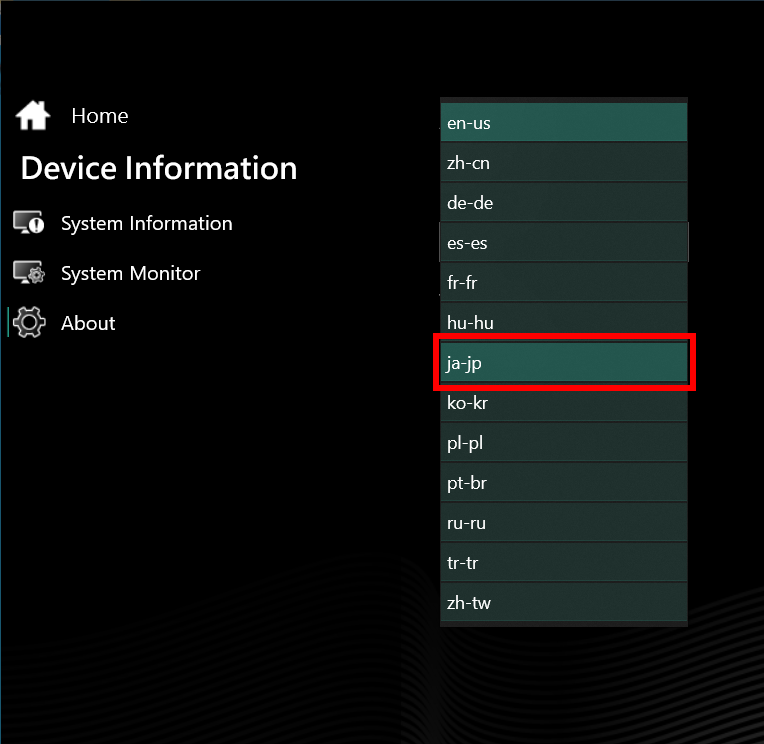
日本語表示に変更されました。
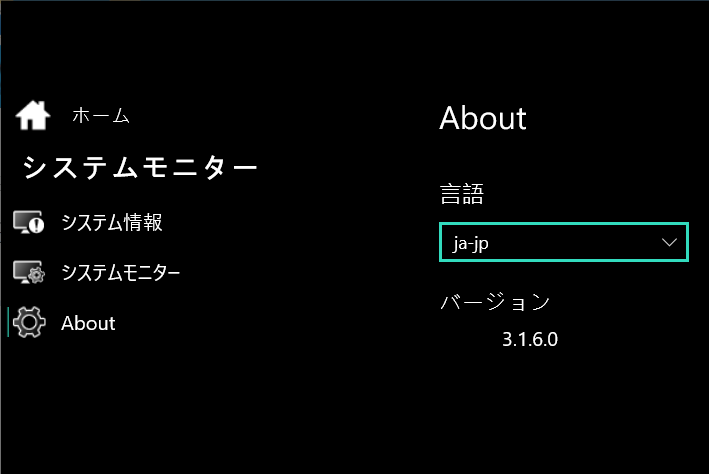
GALLERIA XL5R-R36 / XL7R-R36 をご使用のお客様へ
GALLERIA XL5R-R36 / XL7R-R36 をお買い上げいただき、ありがとうございます。
このたび、GALLERIA XL5R-R36 / XL7R-R36 にプリインストールされました Gaming Center ( Control Center ) アプリをアンインストールしますと、動作が重くなる、などの不具合が発生することを確認いたしました。
同様な症状が発生したお客様におかれましては、下記 FAQ を参照し、対処していただきくお願い申し上げます。
機種別ユーティリティ一覧
2025 年発売機種別ユーティリティ
機種名 |
専用ユーティリティ |
その他 |
|---|---|---|
| GALLERIA ZL9R-R57T-6 | Gaming Center_5.39.51.47 | 設定方法 |
| GALLERIA ZL9C-R57-C7 | ControlCenter_7.023 | |
| GALLERIA RL7C-R55-5N | ControlCenter_7.023 |
2024 年発売機種別ユーティリティ
2023 年発売機種別ユーティリティ
※ Control Center_5.43.49.8 / Gaming Center_5.39.49.8 は Control Center_5.43.49.7 / Gaming Center_5.39.49.7 の代替えです。
機種名 |
専用ユーティリティ |
その他 |
|---|---|---|
| GALLERIA RL5C-R35 ( 13500H ) | Control Center/Gaming Center_5.39.49.8 | 設定方法 |
| GALLERIA RL5C-R35N ( 12450H ) | Control Center/Gaming Center_5.39.49.8 | 設定方法 |
| GALLERIA RL5R-G165 | Control Center/Gaming Center_5.39.49.8 | 設定方法 |
| GALLERIA RL7C-R35N ( 12650H ) | Control Center/Gaming Center_5.39.49.8 | 設定方法 |
| GALLERIA UL9C-R49 | Control Center | 設定方法 |
| GALLERIA XL7C-R45 | Control Center/Gaming Center_5.39.49.8 | 設定方法 |
| GALLERIA XL7C-R45H | Control Center/Gaming Center_5.39.49.8 | 設定方法 |
| GALLERIA XL7C-R46 | Control Center/Gaming Center_5.39.49.8 | 設定方法 |
| GALLERIA XL7C-R46H | Control Center/Gaming Center_5.39.49.8 | 設定方法 |
| GALLERIA ZL7C-R47 | Control Center | 設定方法 |
| raytrek A4-R | Control Center_5.43.49.8 | 設定方法 |
| raytrek R5-AA5S | Control Center_5.43.49.8 | 設定方法 |
| raytrek R5-RL5 | Control Center_5.43.49.8 | 設定方法 |
| raytrek R5-RL6 | Control Center_5.43.49.8 | 設定方法 |
| raytrek R6-RL | Control Center_5.43.49.8 | 設定方法 |
| taytrek R7-RL | Control Center | 設定方法 |
| THIRDWAVE F-14RP5 | Control Center | 設定方法 |
| THIRDWAVE F-14RP7 | Control Center | 設定方法 |
| THIRDWAVE F-14RPL | Control Center | 設定方法 |
2021 年春 ~ 2022年発売の機種別ユーティリティ一覧 ( 2023 年 3 月 更新 )
★ 2023 年 3 月 6 日以降にアプリを再インストールする場合は、2023 年 3 月以降欄掲載のアプリをダウンロードお願いいたします。
機種名 |
専用ユーティリティ |
専用ユーティリティ |
その他 |
|---|---|---|---|
| GALLERIA RL5C-G50 |
ControlCenter_3.39.39.0_Thirdwave |
ControlCenter_3.39.42.1_Thirdwave.zip | 設定方法 |
| GALLERIA RL5C-R35 |
ControlCenter_3.39.39.0_Thirdwave |
ControlCenter_3.39.42.1_Thirdwave.zip | 設定方法 |
| GALLERIA RL5C-R35T |
ControlCenter_3.39.39.0_Thirdwave |
ControlCenter_3.39.42.1_Thirdwave.zip | 設定方法 |
| GALLERIA RL5R-G50T |
GamingCenterU_1.1.1.55_Thirdwave | - |
|
| GALLERIA RL7C-R35H |
GamingCenter_4.39.47.2_Thirdwave |
ControlCenter_4.39.47.11_Thirdwave.zip | 設定方法 |
| GALLERIA RM7C-R35T |
GamingCenter_4.39.47.2_Thirdwave |
ControlCenter_4.39.47.11_Thirdwave.zip | 設定方法 |
| GALLERIA XL5R-R36 |
ControlCenter_3.39.39.0_Thirdwave |
ControlCenter_3.39.42.1_Thirdwave.zip | 設定方法 |
| GALLERIA XL7C-R36 |
ControlCenter_3.39.39.0_Thirdwave |
ControlCenter_3.39.42.1_Thirdwave.zip | 設定方法 |
| GALLERIA XL7C-R36H |
GamingCenter_4.39.47.2_Thirdwave |
ControlCenter_4.39.47.11_Thirdwave.zip | 設定方法 |
| GALLERIA XL7R-R36 |
ControlCenter_3.39.39.0_Thirdwave |
ControlCenter_3.39.42.1_Thirdwave.zip | 設定方法 |
| GALLERIA ZL7C-R37TH |
GamingCenter_4.39.47.2_Thirdwave |
ControlCenter_4.39.47.11_Thirdwave.zip | 設定方法 |
| GALLERIA ZL7C-R38H |
GamingCenter_4.39.47.2_Thirdwave |
ControlCenter_4.39.47.11_Thirdwave.zip | 設定方法 |
| raytrek A4-A |
ControlCenter_4.43.47.0_Thirdwave_raytrek |
ControlCenter_4.43.47.11_Thirdwave_raytrek.zip | 設定方法 |
| raytrek G5-TA |
ControlCenter_3.43.39.0_Thirdwave_raytrek |
ControlCenter_3.43.42.1_Thirdwave_raytrek.zip | 設定方法 |
| raytrek G5-R |
GamingCenterU_1.1.1.55_Thirdwave | - |
|
| raytrek R5 |
GamingCenterU_1.1.0.40_Thirdwave | - |
設定方法 |
| raytrek R5-AA5 |
ControlCenter_4.43.45.6_Thirdwave_raytrek |
ControlCenter_4.43.47.11_Thirdwave_raytrek.zip | 設定方法 |
| raytrek R5-AA6 |
ControlCenter_4.43.45.6_Thirdwave_raytrek |
ControlCenter_4.43.47.11_Thirdwave_raytrek.zip | 設定方法 |
| raytrek R5-CA |
ControlCenter_3.1.6.0_STD | - |
設定方法 |
| raytrek R5-TA5 |
ControlCenter_3.43.39.0_Thirdwave_raytrek |
ControlCenter_3.43.42.1_Thirdwave_raytrek.zip | 設定方法 |
| raytrek R5-TA6 |
ControlCenter_3.43.39.0_Thirdwave_raytrek |
ControlCenter_3.43.42.1_Thirdwave_raytrek.zip | 設定方法 |
| raytrek R6-AA |
ControlCenter_4.43.47.0_Thirdwave_raytrek |
ControlCenter_4.43.47.11_Thirdwave_raytrek.zip | 設定方法 |
| raytrek R7 |
ControlCenter_3.1.6.0_STD | - |
設定方法 |
| raytrek R7-AA7T |
ControlCenter_4.43.45.6_Thirdwave_raytrek |
ControlCenter_4.43.47.11_Thirdwave_raytrek.zip | 設定方法 |
| raytrek R7-TA / R7-TA-70 |
ControlCenter_3.43.39.0_Thirdwave_raytrek |
ControlCenter_3.43.42.1_Thirdwave_raytrek.zip | 設定方法 |
| raytrek R7-ZF |
ControlCenter_4.43.45.6_Thirdwave_raytrek |
ControlCenter_4.43.47.11_Thirdwave_raytrek.zip | 設定方法 |
2021 年初頭以前発売の機種別ユーティリティ一覧
機種名 |
専用ユーティリティ |
その他 |
|---|---|---|
| GALLERIA GCR1660TGF-QCG | ControlCenterI_2.1.0.19.zip | 設定方法 |
| GALLERIA GCR2070RGF-QCG | ||
| GALLERIA GAMEMASTER GN505T | Gaming Center_1.1.16.4.zip | - |
| GALLERIA GAMEMASTER GN706 | ||
| GALLERIA GAMEMASTER GNBC505T | ||
| GALLERIA GAMEMASTER GNBC706 | ||
| GALLERIA GCF1050TGF-E | ||
| GALLERIA GCF1060GF-E | ||
| GALLERIA GCF2070GF-E | ||
| GALLERIA GKF1060GFE | ||
| GALLERIA QSF1060HE | ||
| GALLERIA GCF1070NF | GamingCenterU_1.1.0.35_Thirdwave.zip | 設定方法 |
| GALLERIA GR1650TGF-T | ||
| GALLERIA GR2060RGF-T | ||
| GALLERIA GCF2060GF-E | GamingCenterU_1.1.0.40_Thirdwave.zip | 設定方法 |
| GALLERIA GCL1650TGF | ||
| GALLERIA GCL2060RGF5 | ||
| GALLERIA GCL2060RGF-T | ||
| GALLERIA GCR1650GF | ||
| GALLERIA GWL250YF | ||
| raytrek G5 | ||
| GALLERIA GAMEMASTER GNBC505T | GamingCenterU_1.0.0.32_Thirdwave.zip | 設定方法 |
| GALLERIA GamemasterNT | ||
| GALLERIA GCF1060GF | ||
| GALLERIA GCR1650GF7 | ||
| GALLERIA GCR1650NF | ||
| GALLERIA GCR1650NF7 | ||
| GALLERIA GCR1660TGF-E | ||
| GALLERIA GCR2060RGF-E | ||
| GALLERIA GCR2070RGF-E | ||
| GALLERIA GKF1050TGF | ||
| GALLERIA GKF1050TGT | ||
| GALLERIA GKF1060GF | ||
| GALLERIA GN50G165D5 |
操作手順
各タブの開き方
全画面に戻る場合は、 [ この設問からやり直す ] をクリックします。
FAQにて解決しなかった場合はこちらまで
※お問合せの際、【 FAQ番号: を見た 】とお伝えいただければ、スムーズにご案内できます。
パソコンのサポート
- 電話番号:03-4332-9193
- 受付時間:24時間年中無休
THIRDWAVE ・ Diginnos ・ Prime 製造番号の記載場所について
パーツ周辺機器のサポート ・ Dospara Club Members
- 電話番号:03-4332-9194
- 受付時間:10:00~19:00
店舗でご購入の場合はレシートに記載の伝票番号をご用意ください。